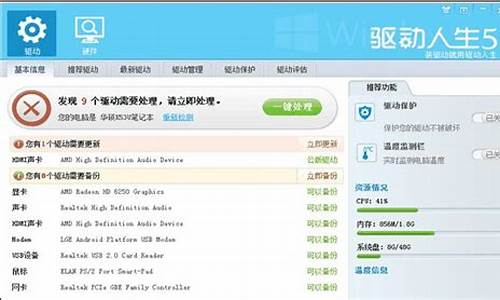win10小娜抱歉我什么也听不见怎么处理_window10小娜为什么用不了
1.windows10小娜连不上网络怎么办win10小娜无法连接网络如何解决
2.win10系统小娜提示抱歉,我什么也听不见的解决方法

1、在出现抱歉我什么也听不见的页面,然后点击下面的点击此处按钮。
2、进入页面之后点击cortana听不到我的声音 。
3、然后系统会显示出设置麦克风,点击下面的设置麦克风。
4、然后就检测出是麦克风的问题了。
5、最后,修复重新设置好麦克风,设置好之后就解决问题了。
windows10小娜连不上网络怎么办win10小娜无法连接网络如何解决
如果我们正在使用win10操作系统,对于小娜的使用过程中出现win10小娜提示抱歉我什么也听不见的情况,小编觉得我们可以检查一下是不是自己麦克风出现了问题。详情见下文~
win10小娜提示抱歉我什么也听不见
1、在出现抱歉我什么也听不见的页面,然后点击下面的点击此处按钮。
2、进入页面之后点击cortana听不到我的声音 。
3、然后系统会显示出设置麦克风,点击下面的设置麦克风。
4、然后就检测出是麦克风的问题了。
5、最后,修复重新设置好麦克风,设置好之后就解决问题了。
win10系统小娜提示抱歉,我什么也听不见的解决方法
小娜是Windows10系统中一款新型的语音服务系统,一直广受着用户们的喜爱。不过,最近,却有一些win10系统用户反映自己在使用win10小娜时,突然发现小娜连接不上网络了,而且一直提示“很抱歉,我一时无法连接网络,稍等一下好吗”,这该怎么办呢?接下来,小编就向大家分享win10小娜无法连接网络问题的解决方法。
具体方法:
1.首先,咱们返回到win10系统的传统桌面位置,然后单击打开win10系统的开始菜单,选择其中的命令提示符(管理员)选项。
2.在打开的命令提示符窗口中,咱们输入netshwinsockreset并单击回车,之后,咱们重启win10系统。
3.重新进入系统之后,咱们右键点击桌面的此电脑图标,选择属性,然后在打开的窗口中点击左侧窗格中的更改适配器设置。
4.在出现的窗口中,咱们右键点击以太网,选择属性,然后双击打开“Internet协议版本4”,在弹出来的窗口中,咱们选择“使用下面的DNS服务器地址”,在首选DNS填入4.2.2.1或者8.8.8.8,备用DNS填入4.2.2.2,确定。
以上就是win10小娜无法连接网络问题的解决方法介绍了。如果你在使用win10小娜时也遇到了同样的问题,那么不妨按照小编的方法操作看看!
:
win10系统电脑无线网络无法连接不能上网怎么办
通常情况下,windows10系统电脑在刚开机的时候,用户都可以使用“你好小娜”来唤醒。不过,最近一位用户却反馈自己唤醒电脑时,小娜会提示“抱歉,我什么也听不见”,这该怎么办呢?如果是刚开机时候的几分钟后无法识别语音,可能是在卡机后系统声卡驱动自动进行更新导致的,我们可以按下面这样进行操作。
具体如下:
1、导致小娜无法正常使用麦克风识别语音,您可以尝试以下方案进行操作,看看是否有效果。
”Win+X“打开设备管理器音频输入和输出扬声器/听筒()(注:是您设备引用的声卡驱动)。
2、再在设备管理器声音、和游戏控制器下卸载掉该声卡驱动程序,再重启您的计算机。
3、重启之后问题依旧则可下载第三方驱动管理软件,如“驱动精灵”对声卡驱动进行更新即可解决问题!
win10系统小娜提示“抱歉,我什么也听不见”的解决方法就为大家介绍到这里了。遇到同样问题的朋友们,不要太过紧张,只要按照上述步骤进行操作就可以了。
声明:本站所有文章资源内容,如无特殊说明或标注,均为采集网络资源。如若本站内容侵犯了原著者的合法权益,可联系本站删除。